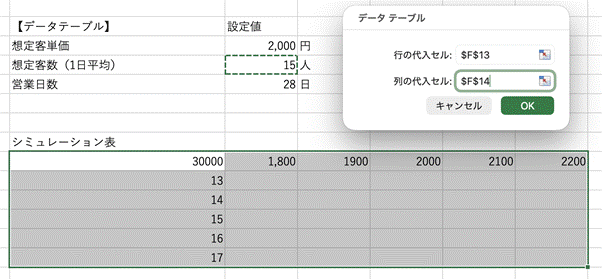「名前ボックス」、活用していますか?
Excelのシートを開いた時に、必ず左上にあって、いつもはセル番地が表示されている、あの窓のことです。

何となく知っているけれど、あまり使いこなしてはいない、という人も多いのではないでしょうか。しかし、社外とビジネス文書をやり取りするような場合などに、きちんと名前を定義しておくと、とても便利なことがあります。
この記事では、「名前定義」の活用方法を、具体例な事例に照らし合わせてみてみます。
不特定多数の顧客が見る注文書を、ExcelでWebにあげる場合

これは、とある小売店が実際に自社ホームページ上にアップロード・公開していて、誰でもダウンロード、記入、加工できるようになっているExcel形式の商品注文書です。
クリーム色にマーキングされた「ご注文数」の列に、希望する商品数を入力すると、「合計数」「合計金額(税抜)」「送料(一律)」「合計金額(税込)」などが自動計算されるように作られています。
それぞれのセルには、計算式が次のように入れられています。

日常的にExcelを使う人なら、それぞれの計算式が何を意味するのか、わかりますね。
ただ、送信先が不特定多数の場合、受け取った人のExcel技能には、大きな開きがあります。なかには、キーボードから数字を入れるのが精一杯、という担当者もいるでしょう。
そこで、それぞれの「セル範囲」や数値に、次のような名前をつけて計算式に入れ込んでみたらどうでしょうか?

渡す相手が日本人ならば、日本語の計算式でセル内容を説明し、入力ができないようにロックしておいた方が親切ではないでしょうか? これで、数字しか打てない担当者でも、安心して注文書を操作することができます。
また、セル範囲に名前をつけておくことで、注文書を、一種のデータベース的に使用することもできます。表をみるとわかるように、この小売店では、商品ごとに、注文単位がそれぞれ異なります。(8個単位だったり、10個単位だったり、12個単位だったり…)

例えば、「韓国式あかすりミトン」の注文単位を調べたい、と思った際に、この「韓国式あかすりミトン」のレコード(単価、注文単位)が記載された1行(セル範囲)の名前を、商品名「韓国式あかすりミトン」と定義しておくと、
計算式 =韓国式あかすりミトン ご注文単位 (“ミトン”と”ご注文”の間は半角スペース空き)
で、該当する商品の注文単位が「10個」と返されます。
セル(セル範囲)以外にも名前を定義するメリット
名前を定義した注文書の一番右列「合計金額(税込)」のセルに入力された計算式には「消費税額」と定義された情報が入っています。
ここの「消費税額」は、シート内のどこかのセルを参照しているわけではありません。[数式]→[名前の定義]をクリックして現れるダイアログボックス上、”1.1”(消費税率10%)という数値に対して名前を付しているのです。

消費税に関する数値を名前で定義しておくことのメリット、もうお分かりですね。この注文書は、消費税率が8%から10%に変更になっても、作りかえずに済むのです。定義の中で参照する数値を”1.08”から”1.1”にするだけで、その他の部分は一切変更を加えずに、新税制に対応できます。今後も、仮に日本の消費税率がイギリスなみに、20%に引き上げられたって安心です。いや、庶民としてはお財布の方が全然安心ではありませんが…。
まとめ
不特定多数に配布するExcel資料は、日本語の名前を定義しておくと便利
名前を定義できる対象が、単にセル(セル範囲)だけではない、ということがお分かりいただけたでしょうか?
自分だけが使うExcelブック(シート)なら、自由に加工して構いませんが、第三者にその情報を「使ってもらう」場合には、誤った入力やファイル・クラッシュを防止するためにも、できるだけ説明を尽くす必要があります。そのためには、機械語や関数の羅列ではなく、自然言語である日本語での説明を追加していくことが、利便性を大きく高める役割を果たすことにつながります。
もし御社にて、社外と共有するドキュメントを多数お持ちでしたら、ぜひ「名前の定義」を活用して、誤解や行き違い防止に役立ててみてはいかがでしょうか。